Hoe opgeslagen Snapchat-video's overzetten naar computer?
Gemengde Berichten / / April 29, 2023
Snapchat is de slimste manier om je dagelijkse activiteiten te delen met je vrienden en familie. Elke herinnering die je tijdens een reis opdoet, kun je via enkele kiekjes delen met je vrienden via Snapchat. Het biedt veel filters en stijlen om uit te kiezen. Je kunt je foto versieren met stickers, tijdstempels en andere methoden. Alle herinneringen die je op Snapchat maakt, zijn gekoppeld aan je cloudopslag, dus je hebt er op elke telefoon toegang toe door in te loggen op je account.
Maar wat als u uw telefoongegevens of accountreferenties verliest? De herinneringen die u op de lokale schijf hebt opgeslagen, worden gewist. Dus de beste manier om je herinneringen te beschermen, is door opgeslagen Snapchat-video's over te zetten naar je computer of cloudopslag. Maar hoe ga je het doen? In dit artikel delen we enkele werkwijzen waarmee je je Snapchat-video's op je computer kunt opslaan.
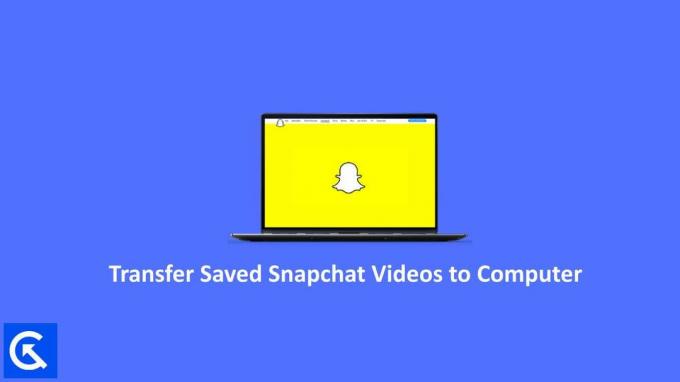
Pagina-inhoud
-
Hoe opgeslagen Snapchat-video's over te zetten naar een computer?
- Methode 1: video's die zijn opgeslagen in lokale opslag overzetten naar een pc
- Methode 2: E-mail naar jezelf
- Methode 3: Google Foto's gebruiken
- Methode 4: WhatsApp gebruiken
- Conclusie
Hoe opgeslagen Snapchat-video's over te zetten naar een computer?
Om je Snapchat-video's naar je computer over te zetten, moet je ze opslaan in de lokale opslag of galerij van je smartphone; daarna kunt u ze naar uw computer overbrengen. U kunt deze stappen volgen:
- Open de Snapchat-app op uw smartphone en navigeer naar Herinneringen > Snaps sectie.

- Tik op de tik ✅ pictogram in de rechterbovenhoek.

Advertenties
- Selecteer je video's één voor één door erop te tikken.
- Tik op de Opslaan knop aan de onderkant.
Alle geselecteerde video's op je Snapchat worden opgeslagen in je galerij. Je kunt jezelf controleren door naar de galerij van de telefoon te gaan en op de map van Snapchat te tikken.
Methode 1: video's die zijn opgeslagen in lokale opslag overzetten naar een pc
Zodra je de Snapchat-video's hebt opgeslagen in de lokale opslag van je smartphone, kun je ze ook delen op je pc/laptop. Volg de onderstaande stappen:
- Verbind je telefoon aan op de pc met behulp van de datakabel.
- Open je meldingspaneel tik in de telefoon op USB-verbonden melding en selecteer de Bestanden overzetten keuze.

- Open je Telefoon opslag op uw pc, door naar binnen te gaan bestandsverkenner.
- Open de Snapchat-map en kopieer je video's (Als je geen Snapchat-map vindt, kan ik in de DCIM-map staan)
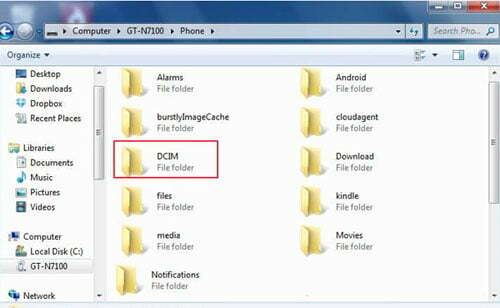
Advertenties
- Plak uw video's in de computeropslag. Deze actie kan enkele minuten duren, afhankelijk van de grootte van de video's.
Methode 2: E-mail naar jezelf
Er is een andere manier waarop u uw video's op uw pc kunt krijgen. Dit vereist internetgebruik en werkt het beste als je minder video's hebt om over te zetten.
- Open je de galerij van de telefoon en open de Snapchat-map.
- Druk op één video en selecteer meerdere video's die u op uw pc wilt opslaan.
- Tik op opties delenen tik op Gmail.
- Voer de e-mail adres van de ontvanger (Een die u kunt openen op uw pc).
- Wacht tot de video's zijn geüpload en tik op verzenden.
- Open uw Gmail-account op uw pc en downloaden die video's naar uw pc.
Methode 3: Google Foto's gebruiken
U kunt altijd Google Foto's gebruiken om Snapchat-video's op uw pc op te slaan. Als uw mobiele synchronisatie niet is ingeschakeld voor de Snapchat-map, schakelt u deze in door naar de instellingen van Google Foto's te gaan.
- Open je De galerij van de telefoon en selecteer die Snapchat-video's u wilt op uw pc.
- Tik op de deel knop en kies Google Foto's.
- Wacht tot het is geüpload en geopend Google Foto's met hetzelfde account op uw pc.
- Download die Snapchat-video's naar uw pc.
Methode 4: WhatsApp gebruiken
Je kunt WhatsApp ook gebruiken om je Snapchat-video's op je pc op te slaan.
Advertenties
- Stuur die video's naar jezelf of je vrienden.
- Open Whatsapp Web in uw pc-browser.
- Scan de QR-code via de WhatsApp-applicatie om WhatsApp op uw computer te openen.
- Open die chats waar je deze video's naartoe hebt gestuurd. Download deze video's naar uw pc.
Conclusie
Dit brengt ons aan het einde van deze handleiding om u te helpen opgeslagen Snapchat-video's over te zetten naar uw computer. In de meeste gevallen heb je altijd toegang tot je opgeslagen snaps vanuit je Snapchat-account zelf. Maar in sommige situaties, waar uw accounttoegang beperkt of gedeactiveerd is, kunt u dit niet doen. Het is dus een goed idee om uw belangrijke herinneringen in de vorm van Snapchat-video's op uw computer op te slaan. Als u problemen ondervindt in het bovenstaande proces, kunt u ons dit laten weten in het gedeelte Opmerkingen hieronder.


![Stock ROM installeren op Mtech Ace 7 [Firmware File / Unbrick]](/f/148ea2ba4b3163de750baaeee0e5b422.jpg?width=288&height=384)
